Rumah >pangkalan data >tutorial mysql >实例详解2017最新版windows安装mysql教程
实例详解2017最新版windows安装mysql教程
- 小云云asal
- 2017-12-25 13:25:301697semak imbas
本文主要介绍了2017最新版windows安装mysql教程,本文图文并茂给大家介绍的非常详细,需要的朋友可以参考下,希望能帮助大家更好安装mysql。
1.首先在mysql官网下载最新版mysql, 附上链接点击打开链接,根据你的系统型号选择对应的包下载,大约300多兆,版本号为5.7.19
下载完之后,解压缩,是一个标准的mysql文件,如图
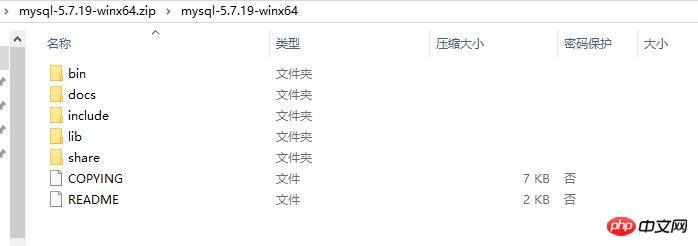
2.第二步,配置系统环境变量,桌面→我的电脑→右键"属性"→高级系统设置→环境变量→系统变量→新建
变量名可以根据喜好随便取,我这里叫做MYSQL_HOME,变量值是你刚刚下载的mysql文件夹所在的目录,我们指向其中的bin目录,然后一路确定返回
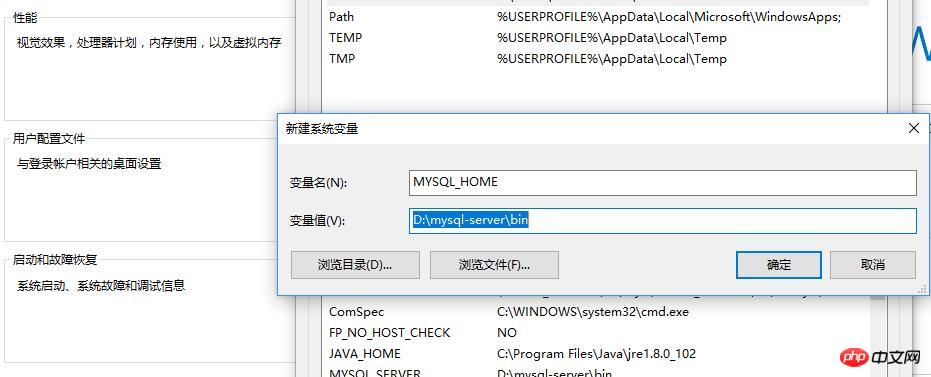
3.我们的mysql文件中没有默认的配置文件,我们新建一个.ini的配置文件,名字为my-default.ini,里边内容如下:
# For advice on how to change settings please see # http://dev.mysql.com/doc/refman/5.6/en/server-configuration-defaults.html # *** DO NOT EDIT THIS FILE. It's a template which will be copied to the # *** default location during install, and will be replaced if you # *** upgrade to a newer version of MySQL. [mysqld] # Remove leading # and set to the amount of RAM for the most important data # cache in MySQL. Start at 70% of total RAM for dedicated server, else 10%. # innodb_buffer_pool_size = 128M # Remove leading # to turn on a very important data integrity option: logging # changes to the binary log between backups. # log_bin # These are commonly set, remove the # and set as required. # basedir = D:\mysql-server # datadir = D:\mysql-server\data # port = ..... # server_id = ..... #设置服务器字符集为utf8 character_set_server=utf8 collation-server=utf8_general_ci #设置mysql的安装目录 basedir = D:\mysql-server #设置mysql的数据文件存放目录 datadir = D:\mysql-server\data #设置mysql服务所绑定的端口 port = 3306 #设置mysql允许的最大连接数 max_connections=15 # Remove leading # to set options mainly useful for reporting servers. # The server defaults are faster for transactions and fast SELECTs. # Adjust sizes as needed, experiment to find the optimal values. # join_buffer_size = 128M # sort_buffer_size = 2M # read_rnd_buffer_size = 2M [client] #设置客户端字符集 default-character-set=utf8 [WinMySQLadmin] Server = D:\mysql-server\bin\mysqld.exe sql_mode=NO_ENGINE_SUBSTITUTION,STRICT_TRANS_TABLES
注意里面的几个路径,一定要修改为你的mysql文件夹所在的路径,由于我放的目录是D:\mysql-server,所以上面的配置路径都为这个
4.准备安装mysql,通过命令行工具安装
首先以管理员身份启动cmd !!!注意!!!,一定要以管理员身份启动,否则后面会报错,提示权限不够
命令如下: mysqld -install 如果出现以下提示,说明安装成功
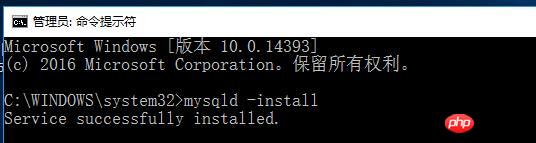
然后开始启动服务,命令: net start mysql
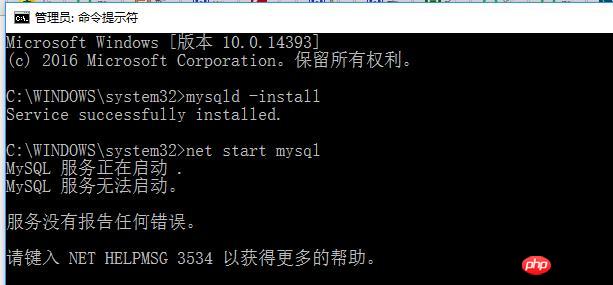
这时候报错了,提示无法启动,3534 ,我们通过 mysqld --console命令来查看错误日志
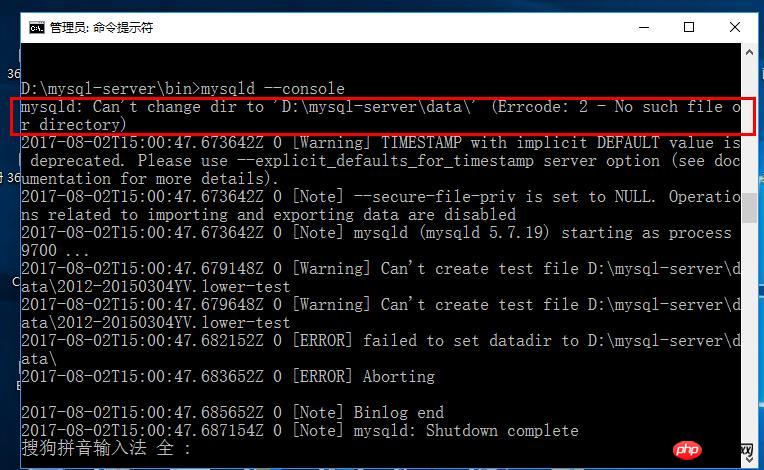
这里提示,mysql文件夹下没有\data这个文件或者路径,这时我们新建一个
我们用命令进入到mysql文件夹的路径,输入以下命令:
mysqld --initialize-insecure --user=mysql
执行完上面命令后,MySQL会自建一个data文件夹,并且建好默认数据库,登录的用户名为root,密码为空
这时我们再重新启动mysql,发现就能正常启动了
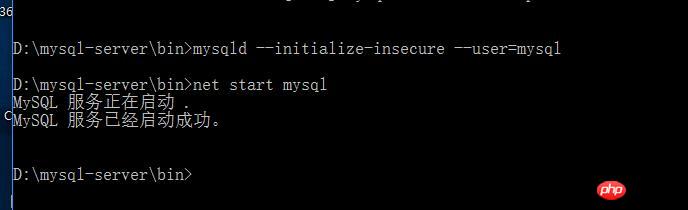
至此.我们安装mysql就成功了
相关推荐:
Windows10安装MySQL5.7及忘记root密码修改方法
Atas ialah kandungan terperinci 实例详解2017最新版windows安装mysql教程. Untuk maklumat lanjut, sila ikut artikel berkaitan lain di laman web China PHP!

